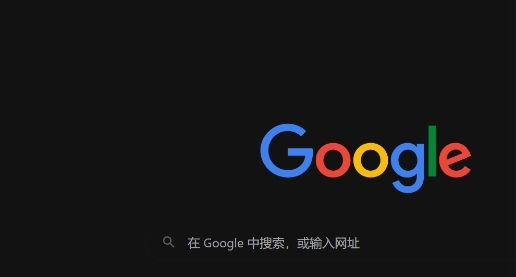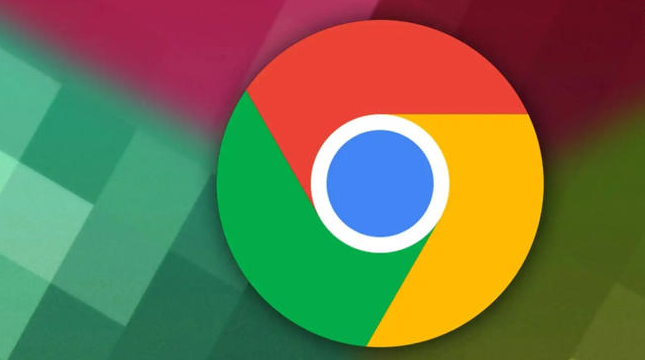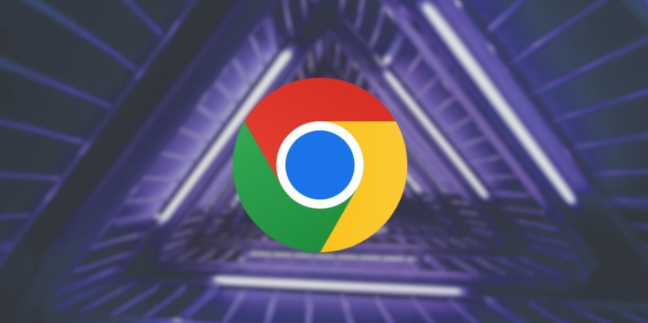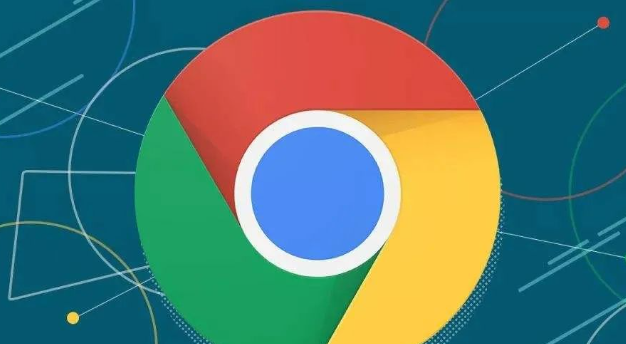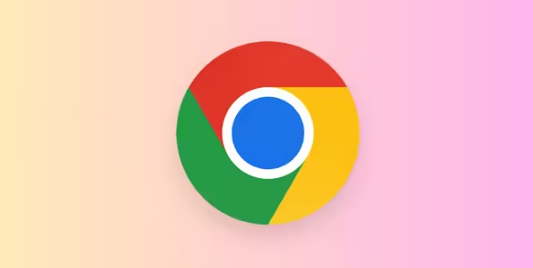详情介绍
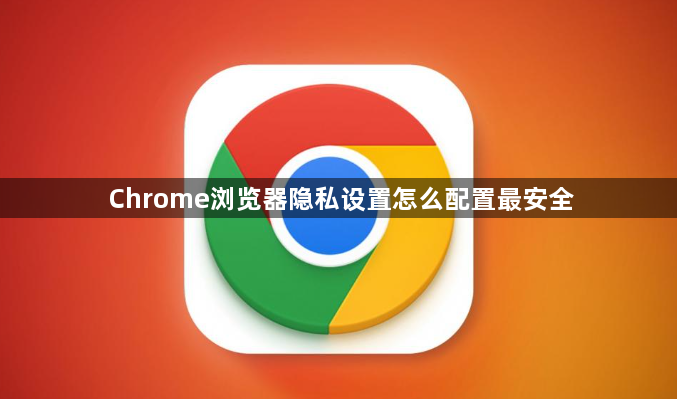
1. 打开隐私设置页面:启动Chrome浏览器,点击右上角的三点菜单图标,选择“设置”。在设置页面中,滚动到底部,点击“高级”以展开更多选项,然后找到并点击“隐私和安全”部分。
2. 浏览历史管理:在“隐私和安全”下,第一项就是“浏览历史”。您可以选择“自动删除”浏览历史记录的时间范围,如每次关闭浏览器时、每周一次或每月一次等,或者选择“手动删除”,以便更精细地控制数据保留。
3. 同步与谷歌服务设置:Chrome允许用户通过Google账户同步浏览数据,但这也意味着信息会上传到云端。如果您担心隐私,可以取消勾选“同步”选项下的“开启同步”按钮,或自定义同步内容,排除敏感信息如密码、浏览历史等。
4. 清除浏览数据:定期清除浏览数据是保护隐私的重要步骤。在“隐私和安全”部分,点击“清除浏览数据”。建议选择清除“全部时间”范围内的所有数据,包括浏览历史记录、下载记录、Cookie和其他站点数据以及缓存的图片和文件。这样可以确保您的浏览活动不会被他人轻易追踪到。
5. 启用增强型保护功能:在“隐私和安全”部分中找到“增强型保护”选项,并将其开启。这一功能能够为用户提供更强大的安全防护,减少因恶意网站或下载导致的安全风险。
6. 管理Cookie和网站数据设置:点击“Cookies和其他站点数据”选项,进入相关设置页面。在这里,您可以选择阻止第三方Cookie,或者在所有网站上禁止使用Cookies。这样可以减少被广告追踪和个人喜好被收集的可能性。
7. 使用无痕浏览模式:无痕浏览模式可以防止您的浏览活动被记录在本地设备上。要开启此模式,请点击浏览器右上角的三点菜单,选择“新建无痕/隐私浏览窗口”即可。
8. 禁用位置访问权限:在“隐私和安全”部分中,点击“网站设置”,然后选择“位置”。在这里,您可以选择禁止所有网站访问您的位置信息,或者只允许特定网站获取位置权限。
综上所述,通过以上步骤,您可以显著提升Chrome浏览器的隐私保护水平,确保您的在线活动更加安全和私密。请记住,定期检查和更新这些设置是非常重要的,因为随着时间和使用习惯的变化,可能需要调整设置以保持最佳的安全性。